Administration firewall Windows 10
Par défaut, Windows 10 propose un parefeu qui permet de contrôler les accès réseau des différentes applications installées. Cet article présente quelques fonctions d'administration du parefeu.
 Votre avis
Votre avis
| Nobody voted on this yet
|
|
 Ajout règles
Ajout règles
Lors du démarrage d'une application qui nécessite un accès au réseau, le parefeu demande confirmation des accès. Dans cet exemple, l'application DBeaver, installée sous C:\Apps\DBeaver\3.7.7, doit être configurée.
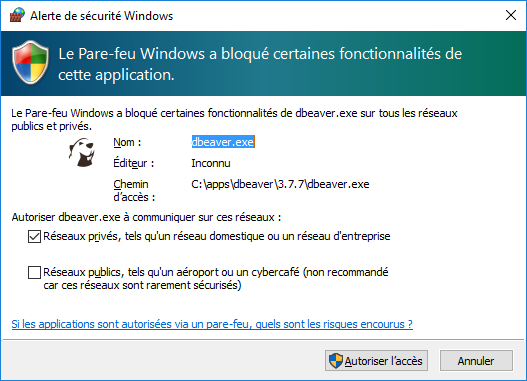
Par défaut, la règle authorise l'accès dans le cas d'une connexion aux réseaus privés, d'où la nécessité de bien configurer le mode de connexion. Dans le cas d'un réseau oublic, l'application ne peut accéder au réseau.

Pour cette configuration par défaut, quatre règles sont créées.
| Profil | Protocole | Action |
|---|---|---|
| Public | UDP | Bloquer |
| Privé | UDP | Autoriser |
| Privé | TCP | Autoriser |
| Public | TCP | Bloquer |
 Suppression règles
Suppression règles
En fur et à mesure, les règles peuvent s'accumuler. Certaines peuvent être obsolètes lorsque les applications sont désinstallées. Il peut donc être nécessaire de les supprimer. Pour cela, il faut ouvrir les fonctions avancées de sécurité. Dans le menu de démarrage, il suffit de saisir pare et le menu est affiché.
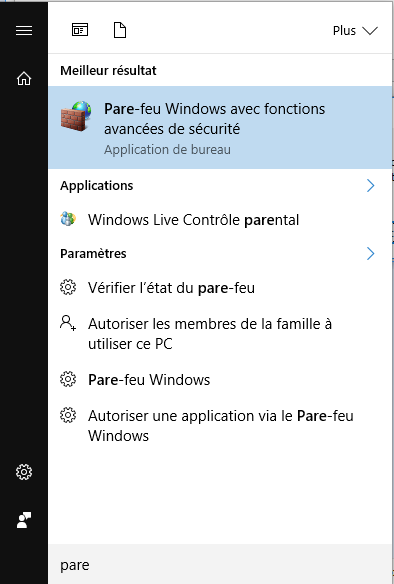
La console d'administration est alors affichée.
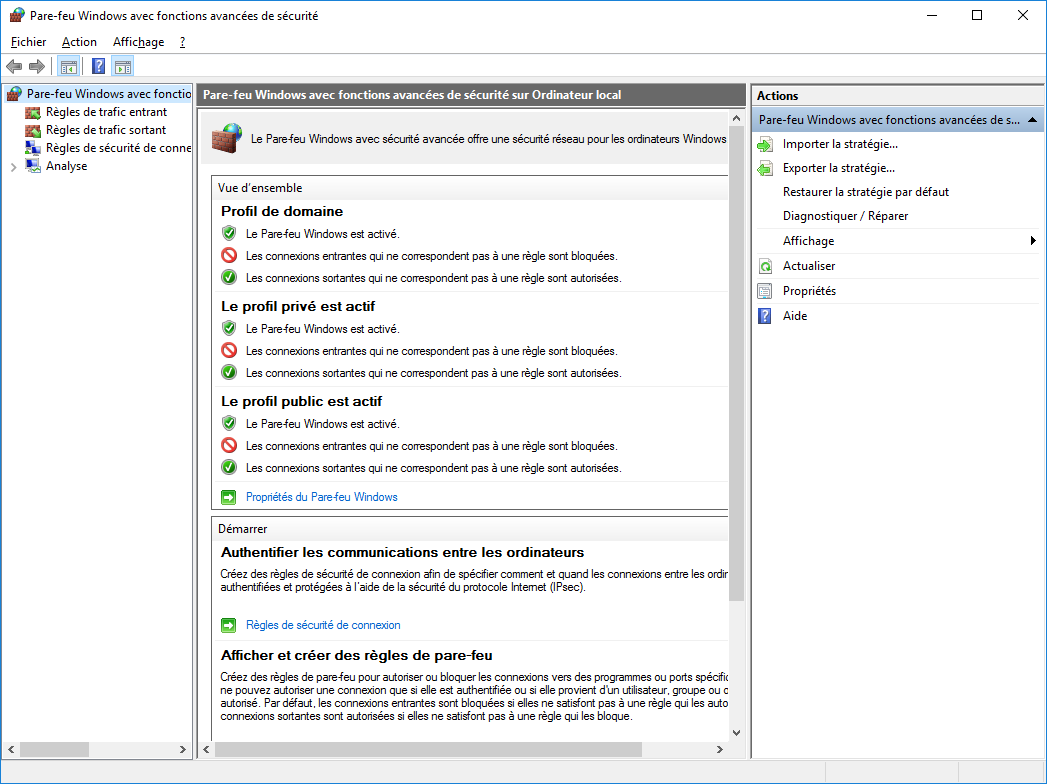
Les règles pour les applications sont disponibles dans la section Règles de traffic entrant. Une liste est présentée avec les fonction d'organisation classiques, comme la ré-organisation des colonnes ou le tri. Dans le cadre de cet article, la colonne Programme est déplacée en deuxième position afin d'identifier facilement les programme. Puis la liste est triée en fonction de cette colonne. Ainsi, il est possible d'identifier toutes les applications installées sous C:\Apps.
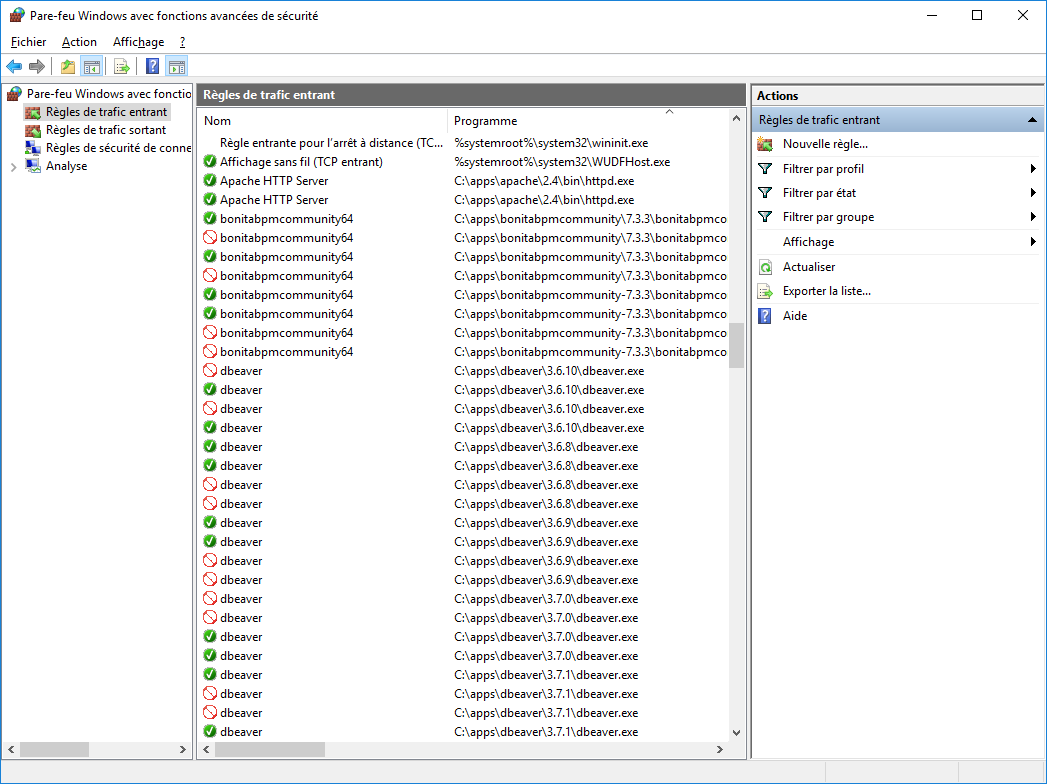
A noter, il est bien question de traffic dit "entrant" pour les applications qui accèdent à internet.
Pour chacun des programme, quatre règles sont créées. Dans le cadre de cet article, cet ensemble est supprimé depuis le menu contextuel Supprimer ou en pressant la touche Suppr.
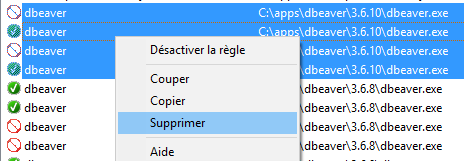
Une fenêtre de confirmation est affichée afin de valider la demande de suppression.
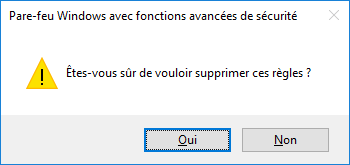
Ainsi, il est possible de supprimer les règles devenues obsolètes après suppression des applications.